Deepin una distribución Linux elegante
Hoy os voy hablar de una distribución de origen chino, llamada deepin, elegante, que busca ser amigable a la par que confiable, basada en Debian. Enfoca su desarrollo al diseño e incorpora muchas herramientas interesantes. Puede ser una buena opción para usuarios de otras plataformas como Windows o Mac, que quieran probar una distribución GNU Linux. Aprovecharemos también para ver las novedades de la su última versión, que es la 15.2
Sobre deepin
Es una distribución GNU Linux basada en Debian, de origen chino, con su primer lanzamiento en el año 2009, incorpora un escritorio propio basado en GNOME, llamado DDE, esto es, Deepin Desktop Environment, en su desarrollo han utilizado tecnologías basadas en HTML5, el cual utiliza librerías Qt5. Está disponible en chino tradicional, inglés o castellano. Tiene versiones para arquitecturas i386 y AMD64.
Incorpora muchos programas propios, entre los que destacan el Centro de Software Deepin o DMusic y Dplayer para la reproducción multimedia.
Laboratorio de pruebas
Para probar la distribución voy a utilizar una máquina virtual. Tiene que tener más de 8 GB de espacio en disco, por lo que le he asignado 14 GB, con 2 GB de memoria y dos cores o núcleos.
Para la descarga podemos visitar su página web, y desde allí ir a su página de descargas. La versión que descargaremos es la última, la 15.2, que se ha lanzado hoy mismo 1 de junio. Que entre otras novedades incorpora un lanzador mejorado, la versión del kernel es la 4.4 LTS optimizado y compilado por el equipo de desarrollo del proyecto. El rendimiento del sistema y la asignación de recursos se han mejorado significativamente. Se ha mejorado la interfaz para que sea mucho más amigable. La clasificación de las aplicaciones se puede modificar facilmente. Se ha añadido la aplicación de asistencia remota, integrada ahora en la distribución, para que amigos que conozcamos nos puedan solventar posibles dudas o problemas.
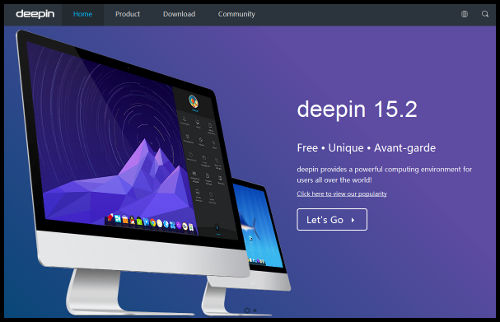
Web del proyecto deepin
Si la descarga desde su sitio web no funciona, de hecho ha sido mi caso, podemos utilizar varias alternativas, mi elección ha sido sourceforge.
Al montar la ISO veremos la pantalla de bienvenida, y el primer paso será configurar el idioma de instalación, como vemos también tenemos disponible el castellano.
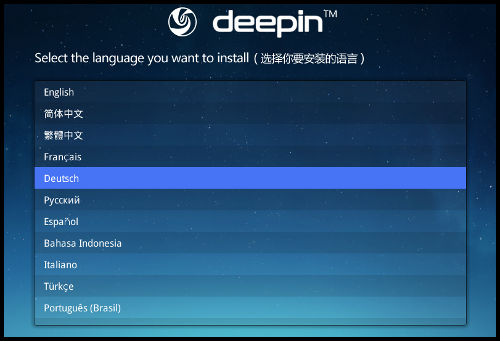
Selección de idioma
Tenemos los idiomas disponibles mencionados al principio del artículo, más otros como el alemán, italiano o francés.
En la ventana siguiente añadiremos nuestro nombre de usuario, el nombre del equipo y las credenciales.
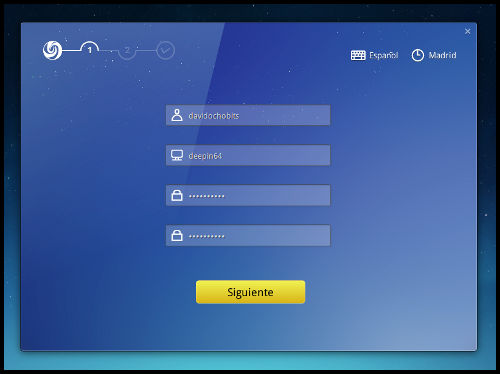
Dadatos de usuario, equipo y credenciales
También podemos indicar nuestra ubicación y la distribución del teclado.
A continuación vendría la parte del particionado, que en mi caso sería todo el disco con el sistema de disco ext4.
Una vez pasados estos pasos se inicia el proceso de instalación de paquetes:
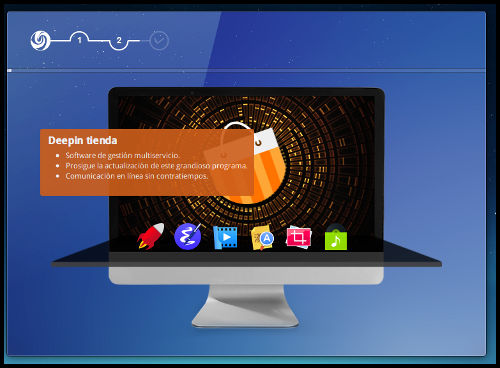
Proceso de instalación
Puede tardar un rato, depende de la capacidad del equipo o máquina virtual. En mis primeros intentos me fallaba la instalación, debido a que le había asignado pocos recursos, al asignarle dos núcleos y dos GB, la instalación ha funcionado sin problemas.
Una vez finalizada la instalación y al entrar por primera vez, veremos una página de acceso muy atractiva y visual:
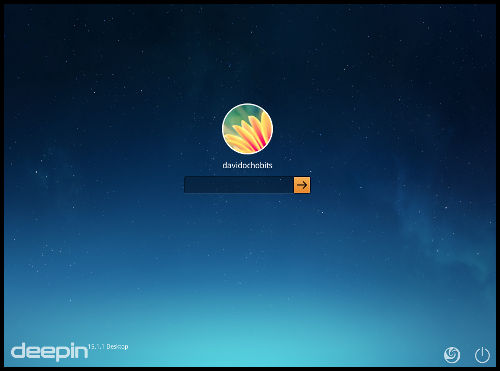
Página de acceso al sistema
Y voilà, ya podemos ver el escritorio con su barra de herramientas –dock– en su parte inferior:
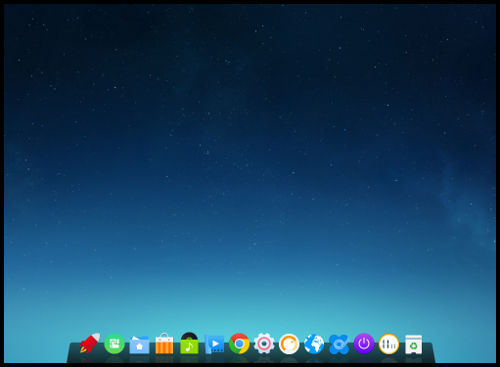
Escritorio DDE
Aquí podemos destacar el panel de control, accesible desde el botón en forma de tuerca. Desde donde podemos configurar las cuentas de usuario, la pantalla, personalizar el sistema, la red, el sonido, el menú de arranque, etcétera.
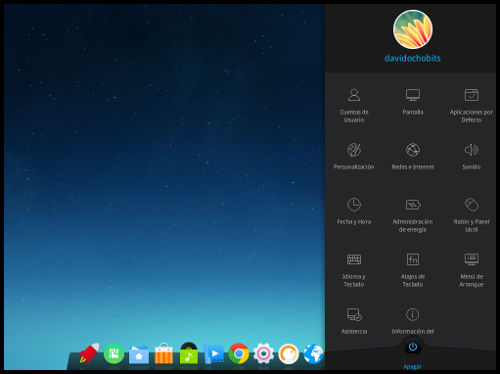
Control Panel
Marcando sobre botón en forma de cohete ,llamado lanzador, accedemos a las aplicaciones.
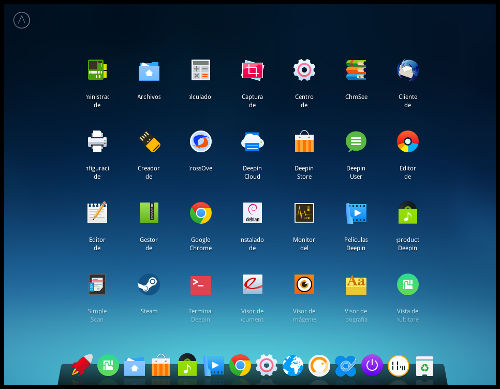
Vista aplicaciones
El tema de iconos que utiliza me gusta mucho, es propio, aunque también podemos utilizar otro llamado ‘flattr‘ Detalles facilmente editables desde lel menú «Personalización» del «Centro de control» Entre los programas disponibles destacamos Google Chrome como navegador web, el cliente Thunderbird para consultar el correo, Gparted para la edición de particiones, una creador de USB, un monitor de red, un lanzador para la plataforma de juegos Steam y las aplicaciones propias para reproducir medios DMusic y DPlayer. En la parte ofimática incorpora la suite WPS Office 2016
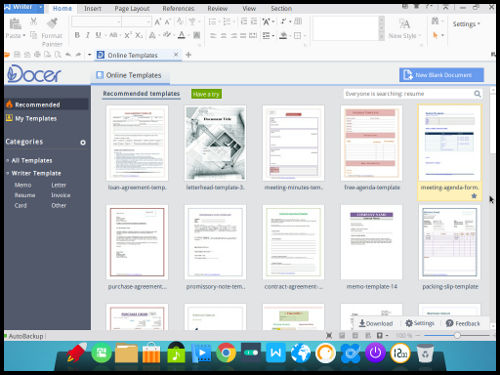
Suite ofimática WPS Office 2016
Es similar a otros productos privativos como Microsoft Office en sus últimas versiones. Tenemos disponibles un editor de textos (WPS Writter), uno de hoja de cálculo (WPS Spreadsheets) y otro de presentaciones (WPS Presentation) Hay que recordar que el producto, también de origen chino, aunque es gratuito, tiene una licencia propietaria. Desde mi punto de vista algo negativo, ya que podían haber incorporado fantásticos productos de software libre, como LibreOffice.
Por último destacar la tienda de aplicaciones llamada «Deepin Store» con una gran sortida de aplicaciones disponibles para su descarga e instalación.
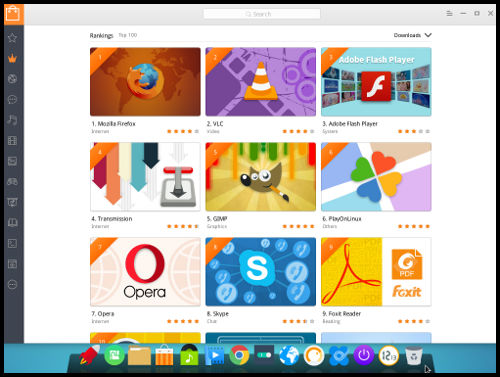
Aspecto Deepin Store
El aspecto es muy visual, algo que me agrada, además su catálogo es muy extenso. Incorpora muchas aplicaciones populares, que podemos encontrar ordenadas por puntuación. La cantidad software disponible es bastante sorprendente, para muestra un botón, si vemos el apartado de desarrollo:
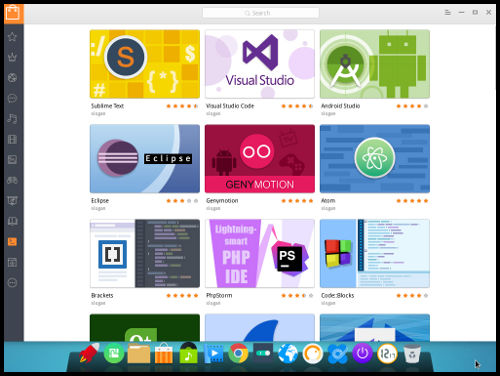
Aplicaciones de desarrollo
Lo dejamos aquí por hoy. Si estáis interesado o ya la habéis probado alguna vez, me gustaría saber vuestra opinión al respecto, la podéis dejar en los comentarios.
No olvidéis compartir en vuestras redes sociales. Nos leemos en la próxima ^.^
Fuente | DistroWatch



que chulo!! a una VBox de cabeza. Gracias!»!
Gracias a ti por pasarte y comentar 🙂
Un pequeño detalle, a lo que le estás haciendo el «review» es a Deepin 15.1.1, no a Deepin 15.2 😀
Hola Federico,
Tienes razón, me di cuenta más tarde, resulta que desde el repositorio de sourceforge, la carpeta de la versión 15.2 está vacía. Pero bueno, en cualquier caso lo importante del artículo es dar a conocer la distribución y hablar de las novedades en dicha versión.
Un saludo y gracias por comentar!
Interesante la edición de Deepin.
Pues sí colega, es una buena opción.
Saludos!
Hola, también me pareció muy atractiva la distro Deepin cuando la conocí. Hace tiempo que la descargué, aunque la uso muy poco. Lo que me sorprende es la extremada lentitud de las actualizaciones (y tengo una buena conexión a internet) ya sea mediante el gestor gráfico o la terminal.
Hace poco que me adentré en el mundo GNU/Linux y Deepin es fácil y atractiva para un novato, con muchas opciones para cualquier necesidad, pero la lentitud de las actualizaciones me disuadieron de mantenerla como opción principal. No se a qué puede deberse, pero si solucionaran eso, creo que Deepin podría lograr un buen lugar en las preferencias de los usuarios.
Saludos
Hola Carlos. Es cierto lo de los repositorios.
En mi caso la estoy usando como distribución principal en dos equipos en mi casa y funciona muy bien. Resolví lo de los repositorios cambiando los oficiales por otros. Actualmente uso
deb http://mirrors.cqu.edu.cn/Deepin unstable main contrib non-free
Es muy activa la comunidad de G+ (https://plus.google.com/u/0/communities/115544729561220868525) y hay un canal en Telegram (@deepinenespanol).
Saludos.
Gracias Gustavo… ¿Sabrías indicarme cómo cambiar los repositorios? porque aunque ha mejorado algo, siguen siendo unas actualizaciones muy pesadas.
Hola de nuevo.
Lo que me parece más fácil es añadir el repositorio a través de Synaptic.
Entra en «Configuración» -> «Repositorios» y abre la ventana que muestra los repositorios que tienes disponibles.
Debajo hay un botón que dice «New» (o «Nuevo», si lo tienes en español).
Al hace click abre un espacio nuevo en la lista de repsitorios y habilita los campos que se deben completar debajo.
Deja seleccionado por defecto «Binario (deb)».
En el campo «URI» ingresa: deb http://mirrors.cqu.edu.cn/deepin
En el campo «Distribución» ingresa: unstable
En el campo «Sección (es)» ingresa: main contrib non-free
Dale Ok y te pedirá recargar la lista de programas. Acepta y eso es todo. Antes de cerrar, verifica que este repositorio sea el principal que esté seleccionado. Si es necesario destilda el oficial manualmente.
Deja tildado el de Spotify y cualquier otro que tengas agregado especialmente. En mi caso tengo también los repos de Opera.
Eso es todo. Suerte.
Te lo agradezco mucho. Lo haré dentro de unos días, cuando tenga de nuevo la máquina a mano… Me planteaba ya eliminarla. Le daré una nueva oportrunidad. 🙂
Hola Gustavo. Ya añadí el repositorio según me indicaste. He notado una pequeña diferencia… ¡pero tan pequeña!
No aguanta comparación con cualquier otra distro a la hora de actualizar.
En estas condiciones, dudo mucho que la mantenga.
Te agradezco mucho la ayuda…
» una gran sortida»
¿se te coló el catalanismo? jejeje
Me gustó el aspecto visual, no me gustó lo de el software con licencias privativas. ¿Dónde tienen el código de la propia distribución? ¿quién la desarrolla?
No es por desconfiar, pero viniendo de China, no sé si hay que fiarse!! 🙂
saludos!!
Ei! Pues sí, estos proyectos, a pesar de utilizar licencias libres siempre son un pocos opacos, pero bueno, habrá que darle una oportunidad.
La verdad es que quería decir «un gran surtido», pero sí, me salió una catalanada, «Coses d’un barceloní dislèxic» 🙂
Gracias por pasarte y comentar colega!!
hola si lo probé y va muy lento su repositorios…. una lastima se veía bien.
hola e instalado y efectivamente es muy lento las actualizaciones en su fluidez en el entorno es excepcional es muy rápido me encanta lastima que la lentitud en las actualizaciones
Hace más de dos años y medio del artículo. Pensaba que durante este tiempo las actualizaciones irían mejor, pero por vuestros comentarios veo que no. Saludos
Llevo tiempo usando Deepin. La lentitud de actualizaciones fue un problema que ha apartado a mucha gente de la distro. Hoy eso, ha cambiado mucho. Desde el Centro de Control se accede a los distintos espejos disponibles y se pueden ordenar por velocidad.
Para sacar el mayor provecho de Deepin aconsejo entrar en la página: deepinenespañol.org
Los administradores hacen una labor impresionante de información, difusión, creación y solución de probemas. Han creado un espejo radicado en España que ya aparece en el Centro de Control, en la lista de espejos, con el nombre de Alicante. Desde el, no hay lentitud al actualizar.
También se pueden usar otros espejos europeos cercanos que aparecen en la lista como «rápidos» y lo son de verdad. Pero el que mejor me funciona es «Alicante». En cualquier caso es importante cambiar el espejo oficial chino que viene por defecto, que si va a pedales. 🙂
También han creado un repositorio propio en el que podemos encontrar programas que no están en la store oficial.
Hablo de esta página, porque a mi me han resuelto todos los problemas que me iban surgiendo y hay una comunidad bien activa.
Espero que algunos decidáis dar otra oportunidad a Deepin. Desde mi experiencia, tiene un sobresaliente en estética y ha alcanzado un alto nivel de estabilidad, fluidez y seguridad.
Un saludo